Създаването на съдържание в Adobe InDesign може да изглежда сложно на пръв поглед, но е важна част от създаването на големи проекти. Всяка глава трябва да има собствено малко съдържание, за да предостави на читателя бърз преглед. В това ръководство ще научиш как ефективно да създаваш и настройваш съдържание в твоя InDesign документ, за да осигуриш ясна структура и удобство за потребителя.
Най-важни заключения
- Чистата работа с формати на абзаци и знаци е prerequisite.
- Съдържанието може да бъде генерирано автоматично.
- Промените в форматите трябва винаги да се адаптират и в съдържанието.
- Съдържанието трябва да се актуализира ръчно, когато се променят номерата на страниците.
Стъпка по стъпка ръководство
Започни с отворен InDesign документ, който вече използва ясни формати на абзаци и знаци. Искаш да създадеш малко съдържание за твоята глава. Ето как да го направиш.
Стъпка 1: Добави съдържание на страницата Навигирай до главата, в която искаш да добавиш съдържание, и постави курсора на желаното място на страницата. Отиди на менюто „Layout“ и избери „Съдържание“. След това можеш да започнеш да създаваш малко съдържание.
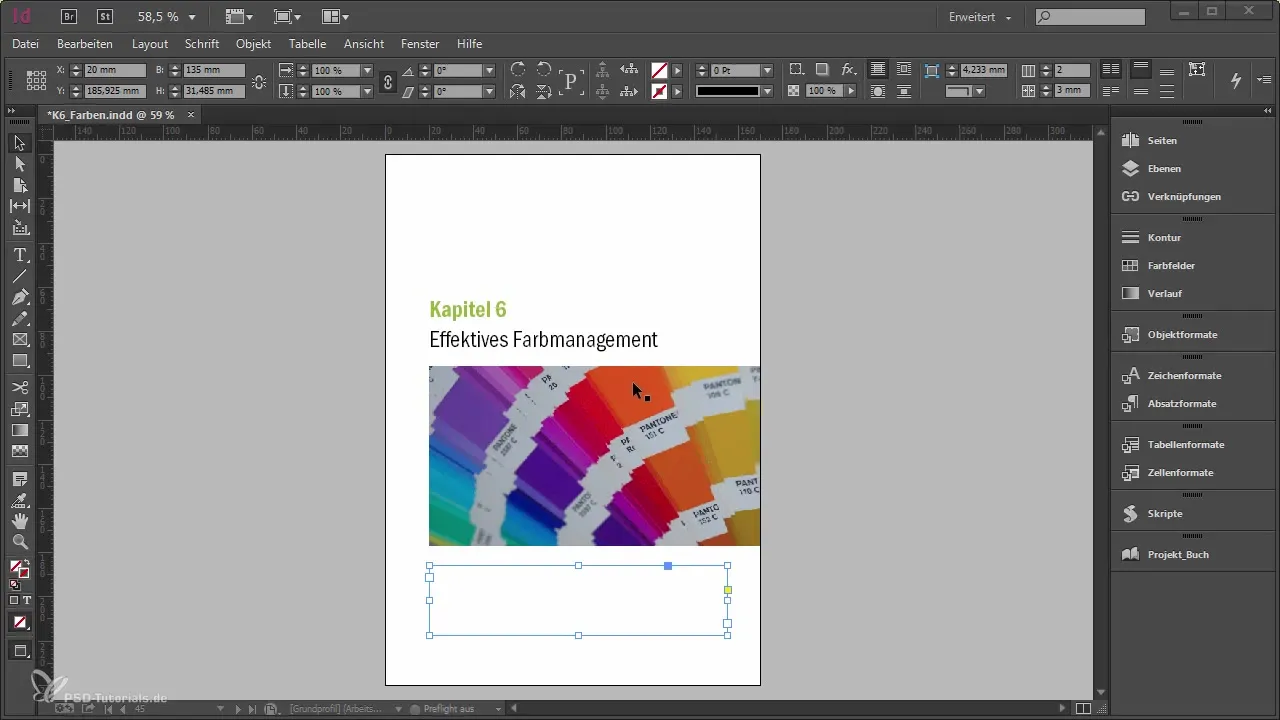
Стъпка 2: Заглавие за съдържанието Ще бъдеш поканен да въведеш заглавие за твоето съдържание. Обърни внимание, че заглавието тук е предназначено само за твое съдържание, например „Съдържание“ или „Съдържание“. Форматът за това заглавие не е важен за текущия проект, така че остави полето временно празно.
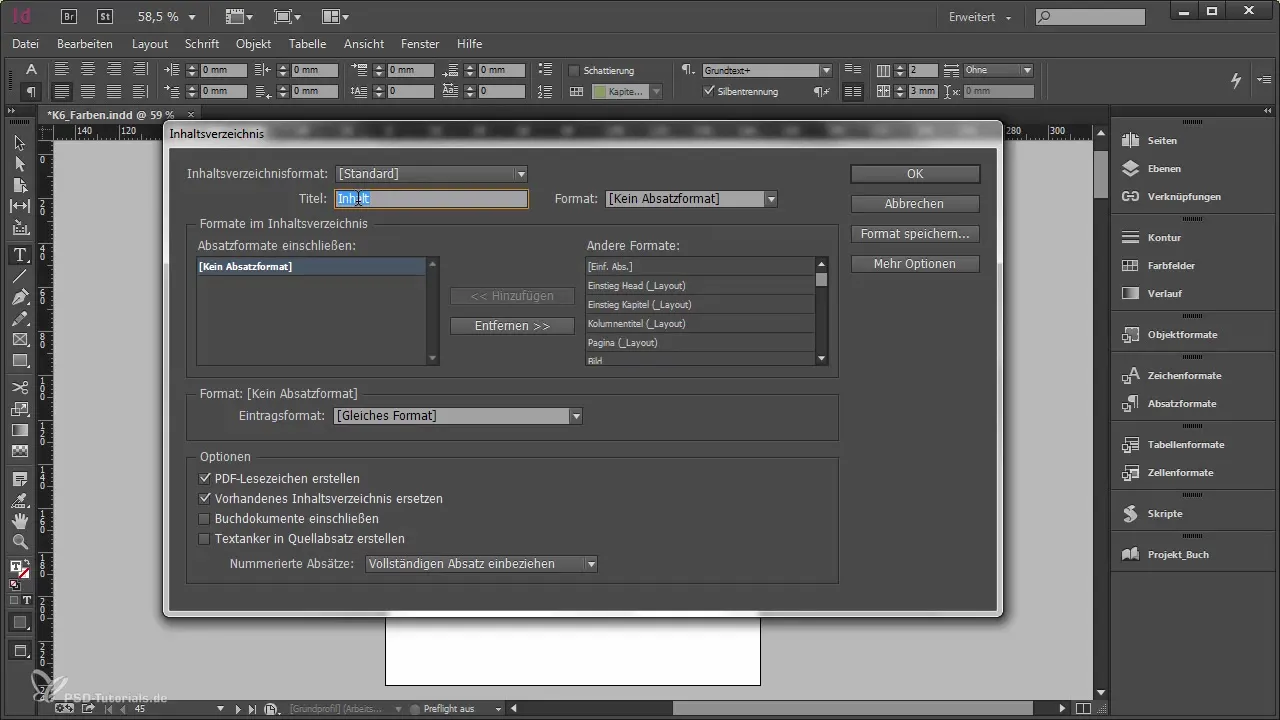
Стъпка 3: Добави формати към съдържанието Сега виждаш празен списък за твоето съдържание. Тук можеш да избираш формати на абзаци, за да добавиш записи. Например, избери формата „Заглавие 1“. Всички абзаци, които са форматирани като „Заглавие 1“, ще бъдат автоматично включени в твоето съдържание. Увери се, че стриктно работиш с форматите, защото изключения не са възможни.
Стъпка 4: Определи формат за съдържанието Преди да генерираш съдържание, трябва да определиш формат за съдържанието. Неподходящо би било да използваш същия формат като за твоето Заглавие 1. Увери се, че има собствен формат. В твоя шаблон вече трябва да е създаден формат за съдържанието.
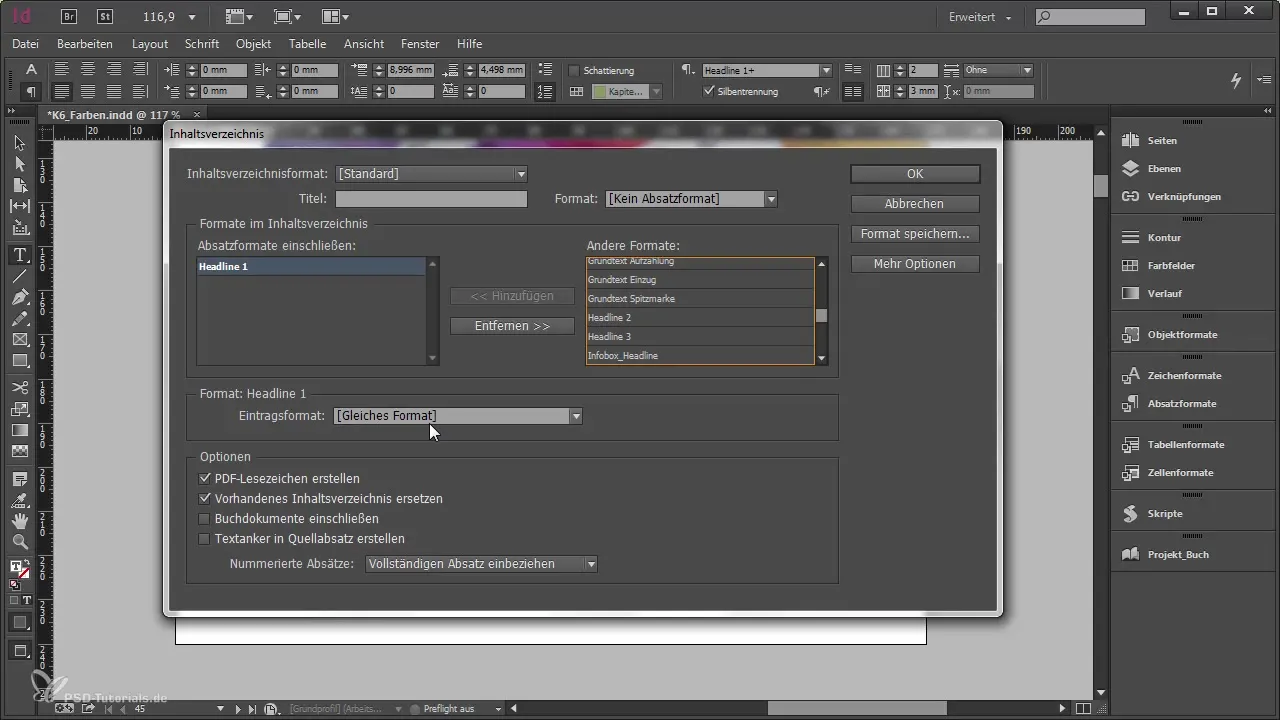
Стъпка 5: Генерирай съдържание След като форматите са определени, отиди отново на „Layout“ и кликни на „Съдържание“, за да го създадеш. Сега трябва да видиш леко променено съдържание, което съдържа важна информация.
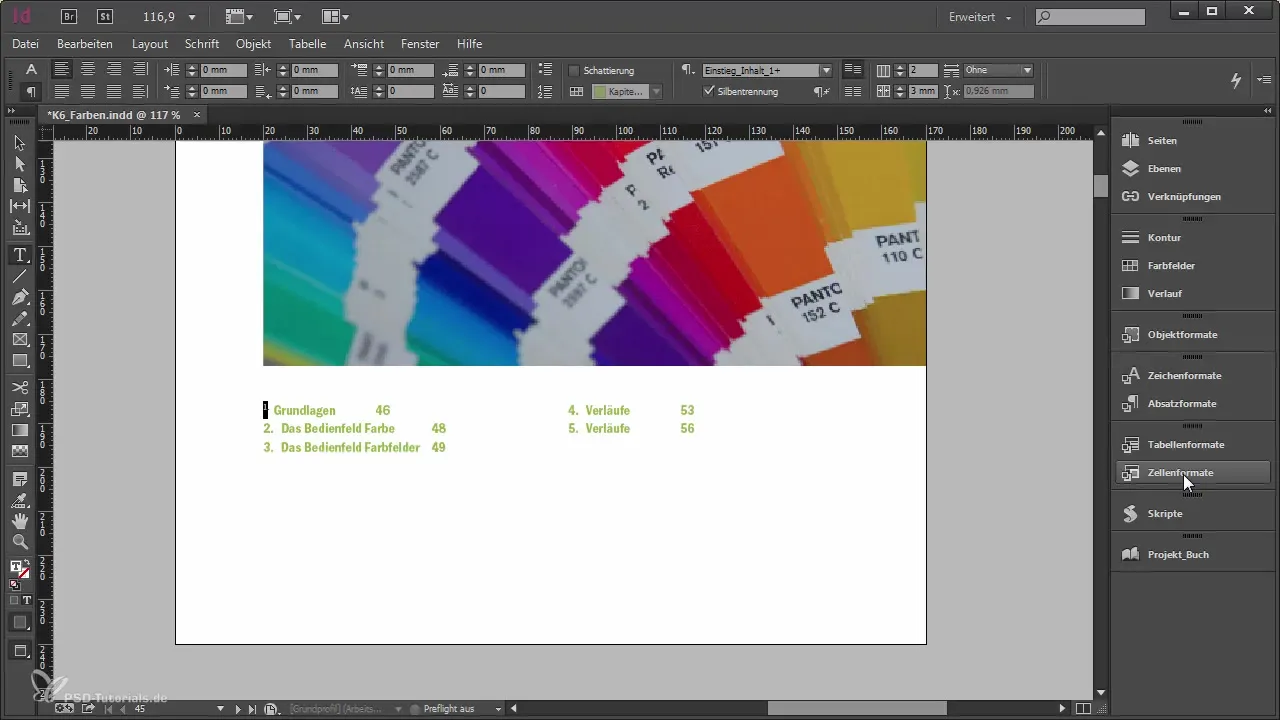
Стъпка 6: Настройка на съдържанието За да усъвършенстваш дизайна, се върни на „Layout“ и отново избери „Съдържание“. Активирай опцията „Създай съществуващо съдържание“, за да се увериш, че настройки като номера на страници се приемат автоматично.
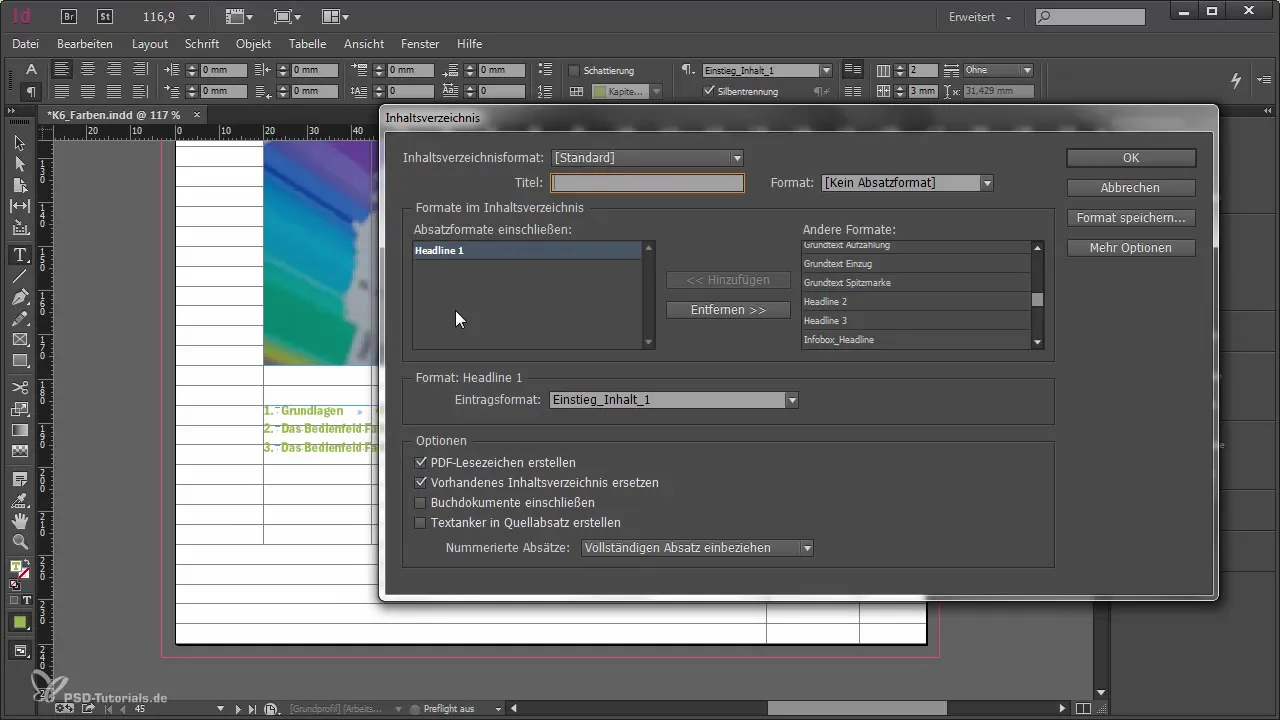
Стъпка 7: Добавяне на допълнителни формати Ако искаш да включиш допълнителни заглавия на отдели (например Заглавие 2), можеш да го направиш тук. Увери се, че форматирането е последователно.
Стъпка 8: Табулатори и форматиране Важно е да форматираш табулаторите за номера на страниците след записите. Промени желаното знаково форматиране за номера на страниците, за да оптимизираш дизайна.
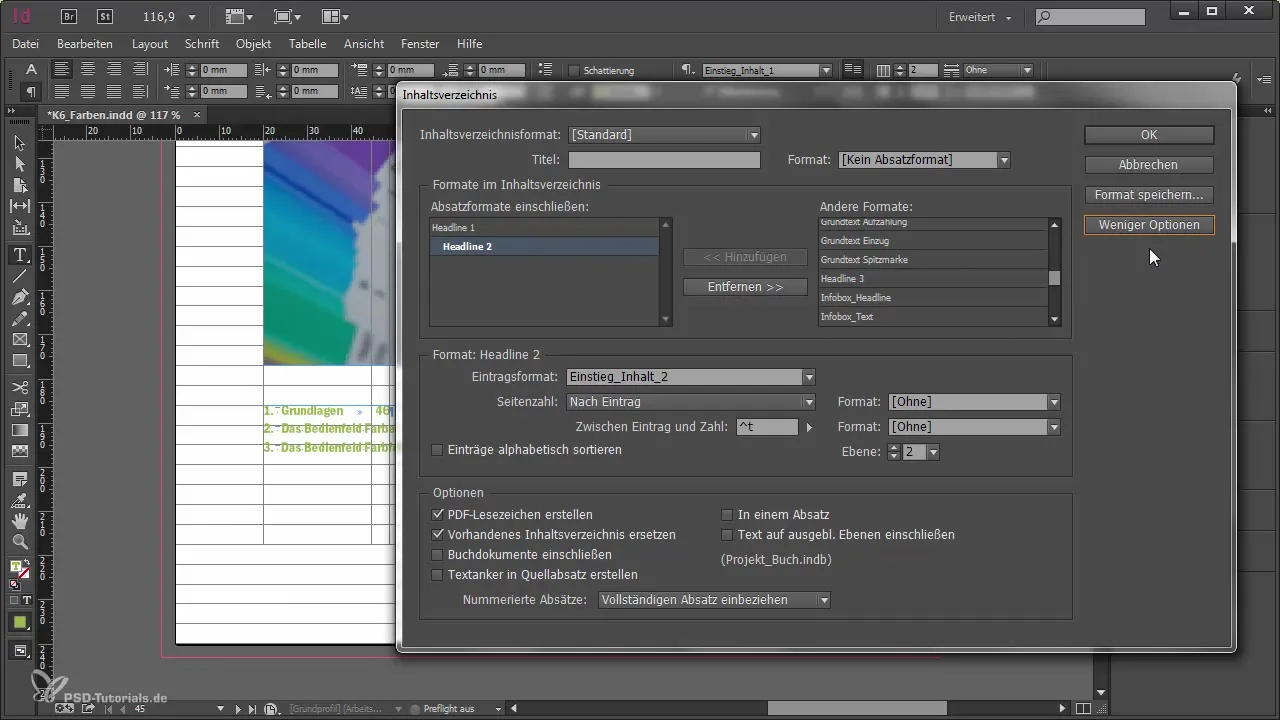
Стъпка 9: Проверка и фина настройка Сега провери дали всичко е правилно структурирано. При нужда направи настройки за абзаци или формати на знаци, за да се увериш, че съдържанието изглежда професионално.
Стъпка 10: Актуализирай съдържанието Ако направиш промени по-късно, не забравяй да обновиш съдържанието си чрез менюто „Layout“ и функцията „Актуализиране на съдържанието“. Това е важно, тъй като номерата на страниците могат да се променят и твоето съдържание трябва да остане винаги актуално.
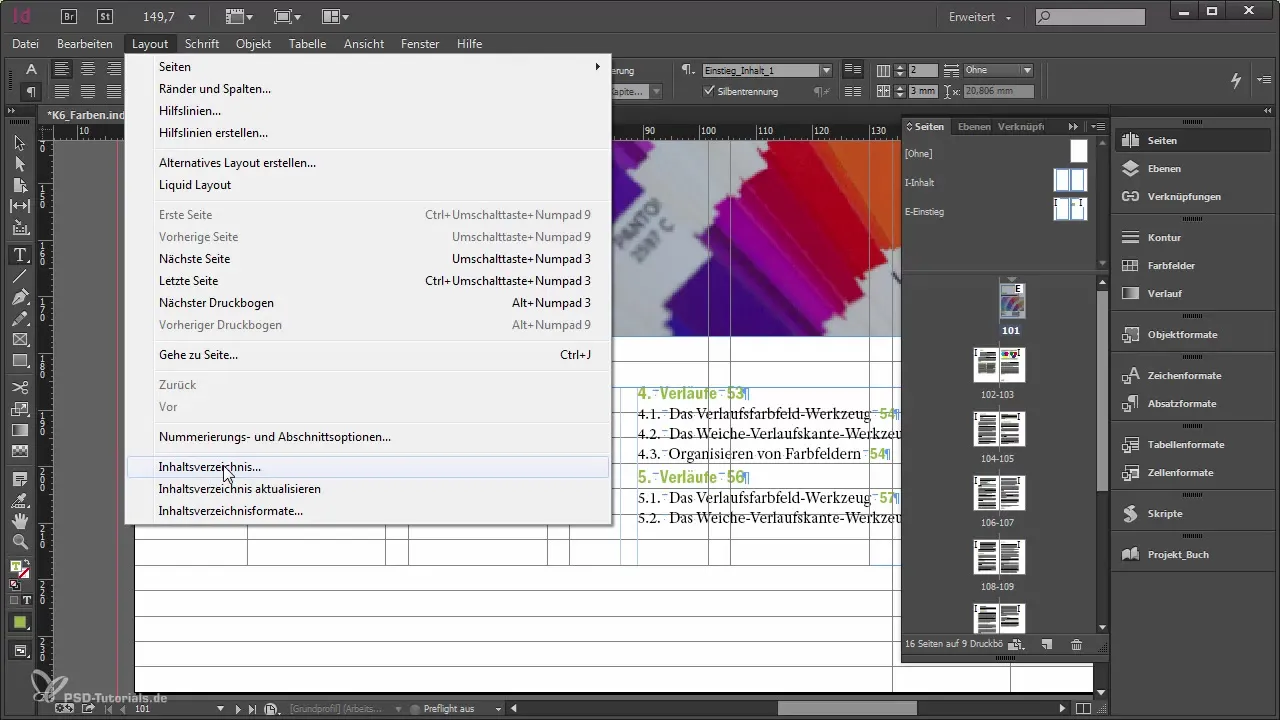
Резюме - Създаване на съдържание в Adobe InDesign
Създаването на съдържание в Adobe InDesign изисква прецизност и систематичен подход. С внимателно форматиране и редовно актуализиране на съдържанието можеш да създадеш ясна структура, която улеснява достъпа на читателите до съдържанието на твоя документ.
Често задавани въпроси
Защо е важно съдържанието?Съдържанието предоставя на читателите бърз преглед и улеснява навигацията из документа.
Трябва ли да актуализирам съдържанието си ръчно?Да, съдържанието трябва да се актуализира ръчно, когато правиш промени в номерата на страниците.
Как да добавя допълнителни абзаци в съдържанието си?Отиди в настройките на съдържанието и избери подходящия формат на абзаца.
Какво се случва, ако не използвам формати?Ако не използваш формати, InDesign няма да може да добави съдържанието правилно в съдържанието.
Как мога да настроя дизайна на моето съдържание?Можеш да настроиш табулатори, разстояния и формати на знаци в настройките на съдържанието.


